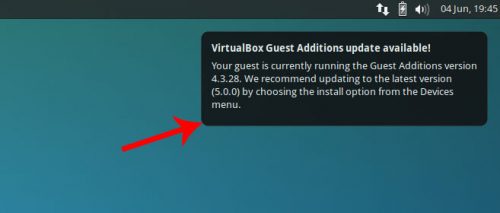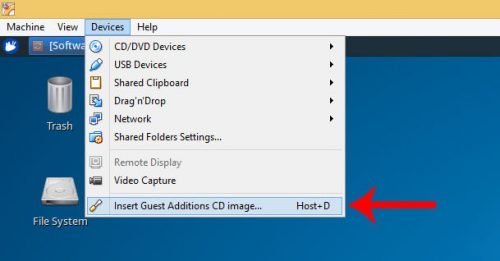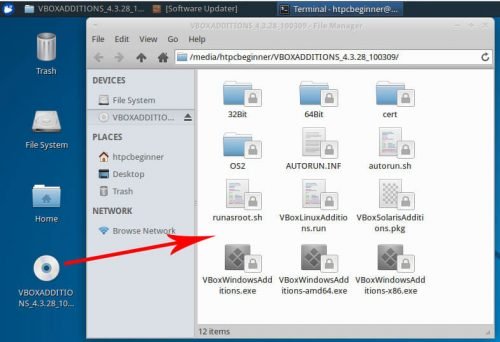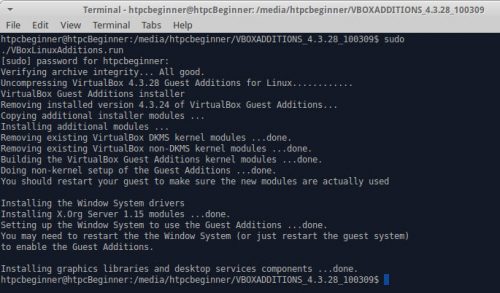Показав, как настроить гостевые дополнения VirtualBox в Ubuntu / Linux, пришло время узнать, как обновить гостевые дополнения VirtualBox в гостевых системах Ubuntu / Linux. Одним из незначительных неудобств VirtualBox по сравнению с VMware является метод обновления гостевых дополнений (известный как инструменты VMware). VirtualBox требует ручного обновления гостевых дополнений. Хотя это не так уж сложно, мы покажем вам, как обновить гостевые дополнения VirtualBox на гостевой Ubuntu. Этот метод должен работать в других дистрибутивах Linux, включая Ubuntu Server и Debian.
Обновите гостевые дополнения VirtualBox на гостевой Ubuntu
Обратите внимание, что гостевые дополнения установлены на гостевой ОС (отсюда и дополнения «Гость»). Поэтому обновления гостевых дополнений также устанавливаются на гостевую ОС, а не на хост-ОС. На вашем госте Ubuntu / Linus вы увидите уведомления, когда доступно обновление Guest Additions. Это уведомление также появится, если ваш VirtualBox на хост-системе является более новой версией по сравнению с гостевыми дополнениями, установленными на гостевой ОС.
Уведомления об обновлениях гостевых дополнений VBox Ubuntu
Как только вы увидите уведомление выше, вы знаете, что пришло время обновить гостевые дополнения VBox в Ubuntu / Linux.
Рекомендуемые сборки HTPC / Home Server:
- Лучший домашний кинотеатр PC Build 2017, чтобы сделать все это (Plex, Kodi, NAS, Gaming)
- Лучший Emby Server, сборка 2018 года – готовые и готовые варианты
- Средний бюджет 4K HTPC Build 2017 для Kodi, Plex и Gaming
- Дешевые 4K HTPC сборки для Kodi, OpenELEC и LibreELEC 2017
- Home Power Build 2017 для сетевого хранилища файлов и носителей
- Лучший HTPC для Kodi с 4K на средний бюджет 2017 (~ 400 $)
- Энергоэффективный бюджетный HTPC-NAS combo build 2016
Обновление гостевых дополнений VBox в Ubuntu
Вам не нужно загружать обновления VirtualBox Guest Additions. Все, что вам нужно сделать, это, когда запущено виртуальное устройство Ubuntu или Debian, перейти к Devices->, Insert Guest Additions CD imageкак показано на рисунке ниже. Это установит текущую версию VBox Guest Additions CD для установки.
Загрузить текущий образ компакт-диска VBox Guest Additions
В некоторых дистрибутивах Linux скрипт автозапуска открывается автоматически. В других случаях образ компакт-диска открывается и содержимое отображается в проводнике. Это то, что случилось с Xubuntu, который используется в этой демонстрации.
Открыть VBox Guest Additions CD
Теперь вы можете щелкнуть правой кнопкой мыши в пустом месте в проводнике и выбрать «Открыть терминал здесь». В некоторых других ничего не происходит после того, как вы вставите образ компакт-диска, и вам придется вручную открыть терминал и перемещаться по содержимому. Образ компакт-диска, как правило, монтируется под /media/USERNAME/CDNAME, где указано USERNAMEваше имя пользователя и CDNAMEимя образа компакт-диска. В этой демонстрации путь:
/media/htpcbeginner/VBOXADDITIONS_4.3.28_100309/
Как только у вас откроется окно терминала и вы окажетесь в папке образа компакт-диска, вы теперь готовы обновить гостевые дополнения VirtualBox в гостевой ОС Ubuntu или Debian. Наконец, запустите установщик гостевых дополнений VBox, используя следующую команду:
sudo ./VBoxLinuxAdditions.run
Вот и все, просто сидеть и смотреть. Сценарий автоматически подготовит и обновит гостевые дополнения VBox в Ubuntu / Debian. В приведенном выше примере ниже приведена версия 4.3.24, а версия 4.3.28 установлена.
Обновление гостевых дополнений VirtualBox в Ubuntu
После завершения установки перезагрузите гостевую ОС, и все готово. Теперь вы сможете запускать последнюю версию гостевых дополнений VBox на гостевом компьютере Ubuntu. Несмотря на то, что по сравнению с обновлением инструментов VMware оно немного длинное / громоздкое, обновлять гостевые дополнения VirtualBox в Ubuntu не так уж сложно.
Полное руководство по настройке домашнего сервера на виртуальной машине VirtualBox:
- Установите VirtualBox – Windows 7/8/10 / Ubuntu / Debian
- Установите пакет расширений VirtualBox – хост для Linux и Windows
- Установите гостевую ОС на Virtual Box – Ubuntu Server
- Установить VirtualBox Guest Additions – Гость Windows / Гость Linux
- Обновление дополнений гостя VirtualBox – гостевой Windows / гостевой Linux
- Настройка виртуальной папки VirtualBox – Windows и Linux
- Смонтировать виртуальную папку VirtualBox – Windows Guest / Ubuntu Guest
- Доступ к USB-накопителю на виртуальной машине – Windows и Linux Guest
- Настроить домашний сервер на VirtualBox – Ubuntu Server
Источник записи: https://www.smarthomebeginner.com